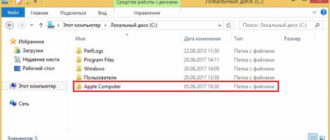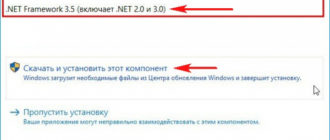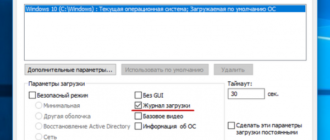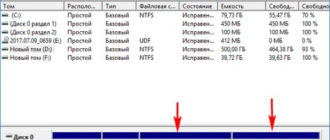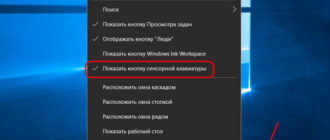Здравствуйте админ! На днях дал попользоваться своим ноутбуком одному «хорошему» знакомому, мало того, что он нахватал вирусов, так ещё изменил в настройках имя компьютера! Теперь у него вот такое неблагозвучное название. Как вернуть всё назад, если восстановление системы отключено?
Операционная система Windows 10.

Как изменить имя компьютера в Windows 10
Привет друзья! Если вам не нравится имя вашего компьютера, то для его изменения можно воспользоваться двумя очень лёгкими способами.
Изменяем имя компьютера в параметрах Windows 10
Первый способ.
Щёлкаем левой мышью на меню «Пуск» и выбираем «Параметры».
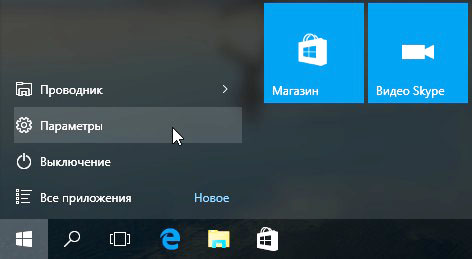
«Система».

«О системе»—>«Переименование компьютера».
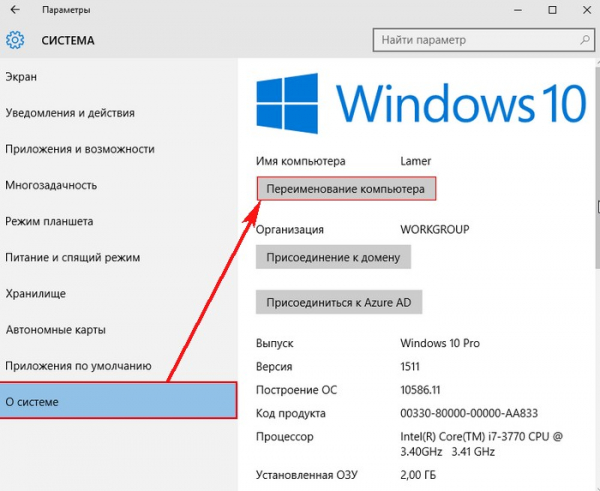
Придумайте самое крутое имя вашему компьютеру и введите его в этом поле.
«Далее».

Новое имя компьютеру будет присвоено после перезагрузки. Перезагружаемся.


Теперь у нашего компьютера новое имя.

Изменяем имя компьютера в свойствах системы
Второй способ.
Щёлкаем правой мышью на меню «Пуск и выбираем» «Выполнить»,
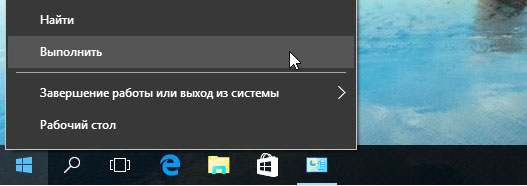
вводим в поле ввода команду sysdm.cpl и «ОК».

Открывается окно «Свойства системы» Windows 10.
Жмём «Изменить».

Вводим новое имя.

«ОК»

Изменения вступят в силу после перезагрузки.